有小伙伴想要重装win7系统,但是自己的电脑出现故障没法进入系统,不知道u盘pe如何安装win7系统。今天小编就给大家演示下通过咔咔装机重装系统工具制作下载火(xiazaihuo.com)winpe安装win7系统教程。
具体步骤如下:
1、在一台可用的电脑上下载安装咔咔装机一键重装系统工具并打开,关闭电脑的杀毒软件,选择u盘重装模式,点击开始制作。
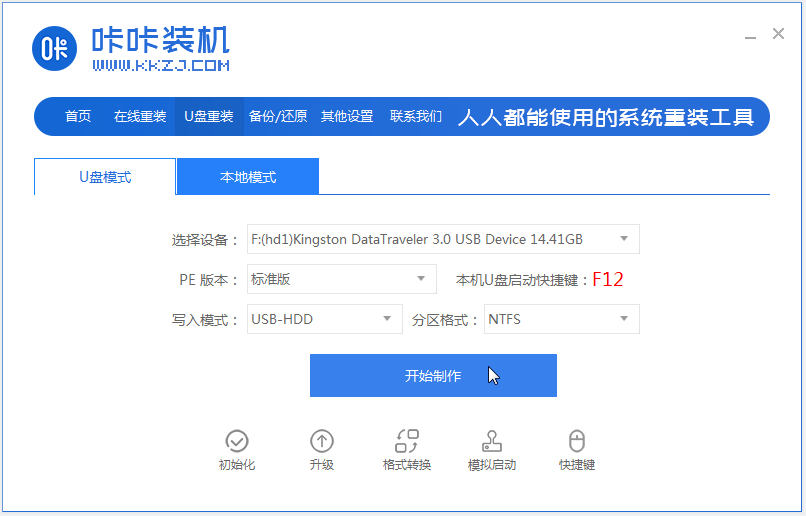
2、选择需要安装的win7系统,点击开始制作。
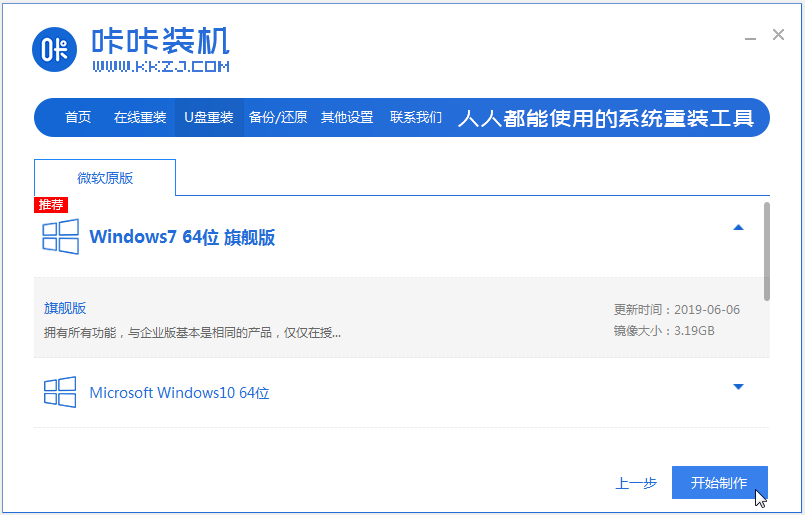
3、等待启动u盘制作完成后,可以先预览对应电脑的启动热键,然后拔出u盘退出。
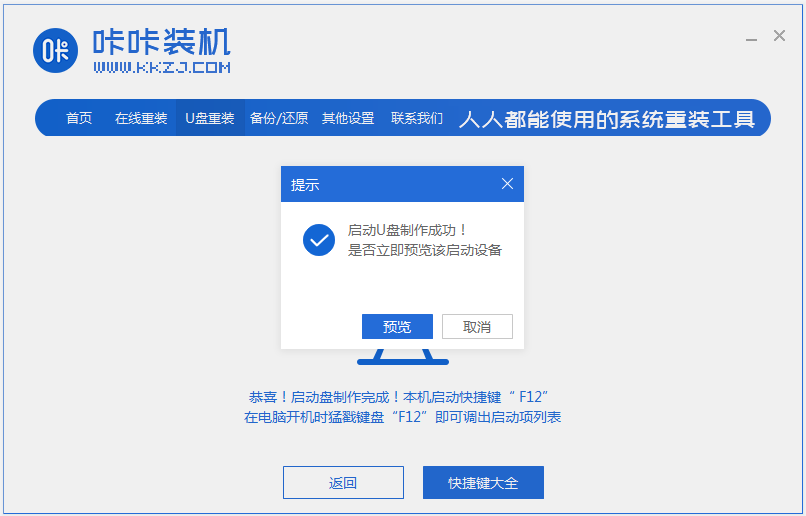
win7重装系统蓝屏怎么回事
win7电脑蓝屏现象是有很多原因都可能会造成的,最近就有网友说自己的win7重装系统蓝屏怎么回事,下面小编就给大家分享下win7重装系统后蓝屏的常见的一些解决方法.
4、将u盘插入到需要重装的电脑上,开机不断按启动热键进入快速启动项,选择u盘启动项回车进入pe选择界面,选择01项pe系统进入。
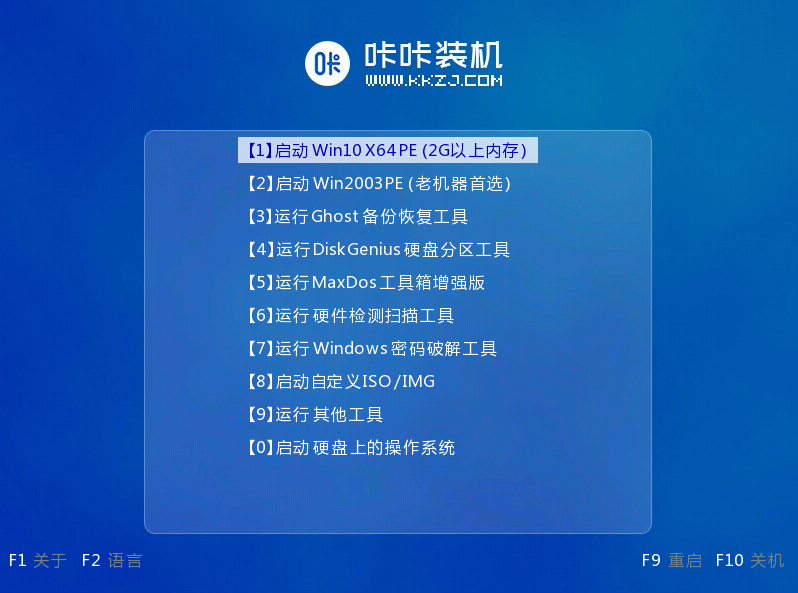
5、在pe内,打开咔咔装机工具选择win7系统安装到c盘。
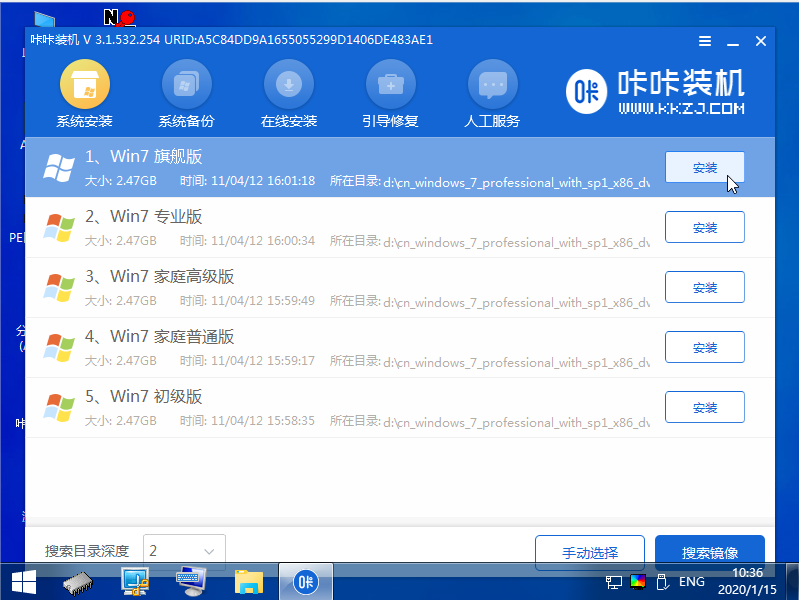
6、等待提示安装完成后,选择立即重启。
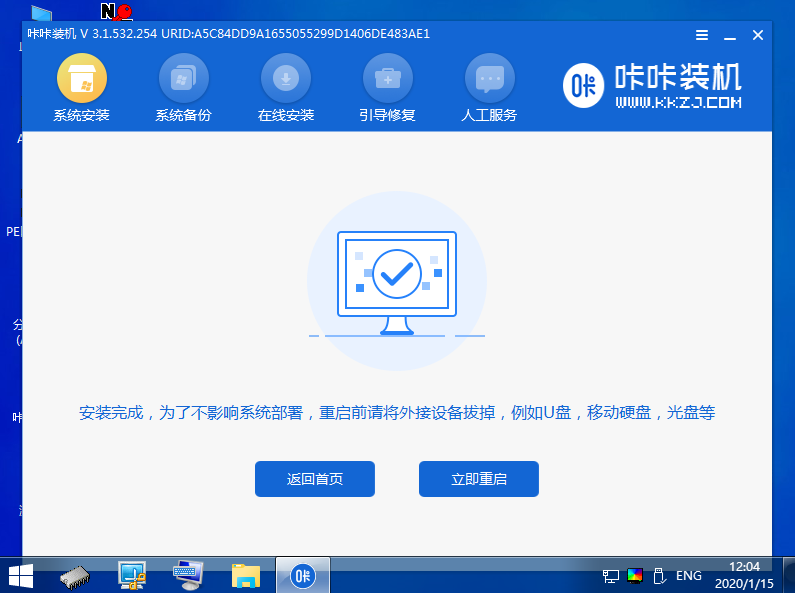
7、耐心等待,直到进入到win7系统桌面即表示安装完成。

以上便是通过咔咔装机重装系统工具制作下载火(xiazaihuo.com)winpe安装win7系统教程,希望能帮到大家。
以上就是电脑技术教程《图文演示小白winpe安装win7系统教程》的全部内容,由下载火资源网整理发布,关注我们每日分享Win12、win11、win10、win7、Win XP等系统使用技巧!win7重装后连不上WiFi怎么办
有网友反映自己的win7重装后连不上wifi怎么办,win7重装后上不了网不能进行网上冲浪等等.这个是由于原版win7系统不包含网卡驱动等原因造成.下面小编就教下大家win7重装后连不上WiFi的解决方法.






